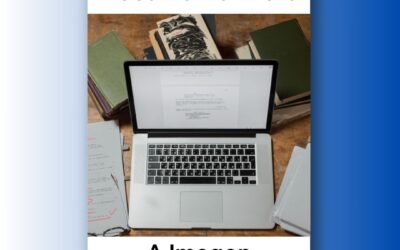MÉTODOS PARA AÑADIR UNA MARCA DE AGUA CON TEXTO EN POWERPOINT

El uso de marcas de agua en PowerPoint puede agregar un toque profesional y personalizado a tus presentaciones. Una marca de agua puede incluir tu logotipo, texto sutil o cualquier elemento visual que desees mostrar de fondo en todas tus diapositivas. En este artículo, te mostraremos paso a paso cómo agregar una marca de agua en PowerPoint.
Agregar marca de agua con un recuadro de texto:
- Abre PowerPoint y ve a la diapositiva en la que deseas agregar la marca de agua.
- Ve a la pestaña «Insertar» en la barra de herramientas y haz clic en «Cuadro de texto».
- Haz clic y arrastra el cursor para dibujar un cuadro de texto en la ubicación deseada de la diapositiva.
- Escribe el texto que deseas utilizar como marca de agua, como «Confidencial» o «Borrador».
- Personaliza el tamaño, fuente, color y posición del cuadro de texto según tus preferencias.
- Ajusta la opacidad del cuadro de texto para hacerlo más sutil.
- Para esto da clic derecho sobre el documento PowerPoint y selecciona la opción formato del fondo
- Se abrirán algunas opciones en la parte derecha de la pantalla
- Selecciona el cuadro de texto, da clic sobre la pestaña «opciones de texto» en las opciones del lado derecho
- Estando seleccionada la opción relleno solido ajusta la opción de «Transparencia».
- Y listo ya tienes tu marca de agua en PowerPoint con texto solo tienes que acomodarla a tu gusto
TAMBIEN TE PUEDE INTERESAR
CÓMO MOVER UNA IMAGEN Y AJUSTAR TEXTO ALREDEDOR EN WORD
MOVER Y AJUSTAR TEXTO ALREDEDOR DE UNA IMAGEN EN MICROSOFT WORD: CONSEJOS Y TRUCO ¿Quieres…
CÓMO CONVERTIR UN DOCUMENTO WORD A IMAGEN JPG O PNG: DOS MÉTODOS EFECTIVOS
CONVERTIR DOCUMENTOS DE WORD EN IMÁGENES CON FACILIDAD Convertir un documento Word a una imagen…
CÓMO FIRMAR UN DOCUMENTO SIN IMPRIMIRLO NI DESCARGARLO
CREAR FIRMA DIGITAL firmar documento sin descargarlo En la actualidad, es importante contar con…
Agregar marca de agua con una forma y relleno de imagen de textura:
- Sigue los pasos 1 y 2 del método anterior para abrir un cuadro de texto en la diapositiva.
- En lugar de escribir texto en el cuadro de texto, ve a la pestaña «Insertar» en la barra de herramientas y haz clic en «Formas».
- Selecciona una forma rectangular o personalizada que desees utilizar como marca de agua, como un sello o un logo.
- Dibuja la forma en la ubicación deseada de la diapositiva.
- Haz clic derecho en la forma, selecciona «Formato de forma» y ve a la pestaña «Relleno».
- En la sección «Relleno de imagen o textura», haz clic en «insertar» y selecciona la imagen de textura que deseas utilizar como marca de agua. Puede ser una imagen que contenga tu logo o texto sutilmente superpuesto.
- Ajusta la opacidad de la forma para hacerla más discreta. En la pestaña «Formato de forma», ve a «Efectos de forma» y ajusta la opción de «Transparencia».
- Y listo ya tienes tu marca de agua con imagen en PowerPoint
Recuerda que estos métodos te permiten agregar marcas de agua personalizadas en PowerPoint. Puedes experimentar con diferentes estilos, colores y opciones de formato para adaptar la marca de agua a tus necesidades y preferencias.
NOTA:
Si en algún momento te encuentras con dificultades para seguir alguno de los pasos mencionados, no te preocupes. Hemos creado un video especialmente para ti, donde podrás ver visualmente cada paso detallado de cómo agregar una marca de agua en PowerPoint. Puedes encontrar el video al final del post
Queremos agradecerte por leer este post y esperamos que la información te haya sido útil. Si crees que puede ser útil para otras personas, no dudes en compartirla. Recuerda que, al compartir el conocimiento, todos podemos aprender y crecer juntos.
¡Gracias por ser parte de nuestra comunidad!